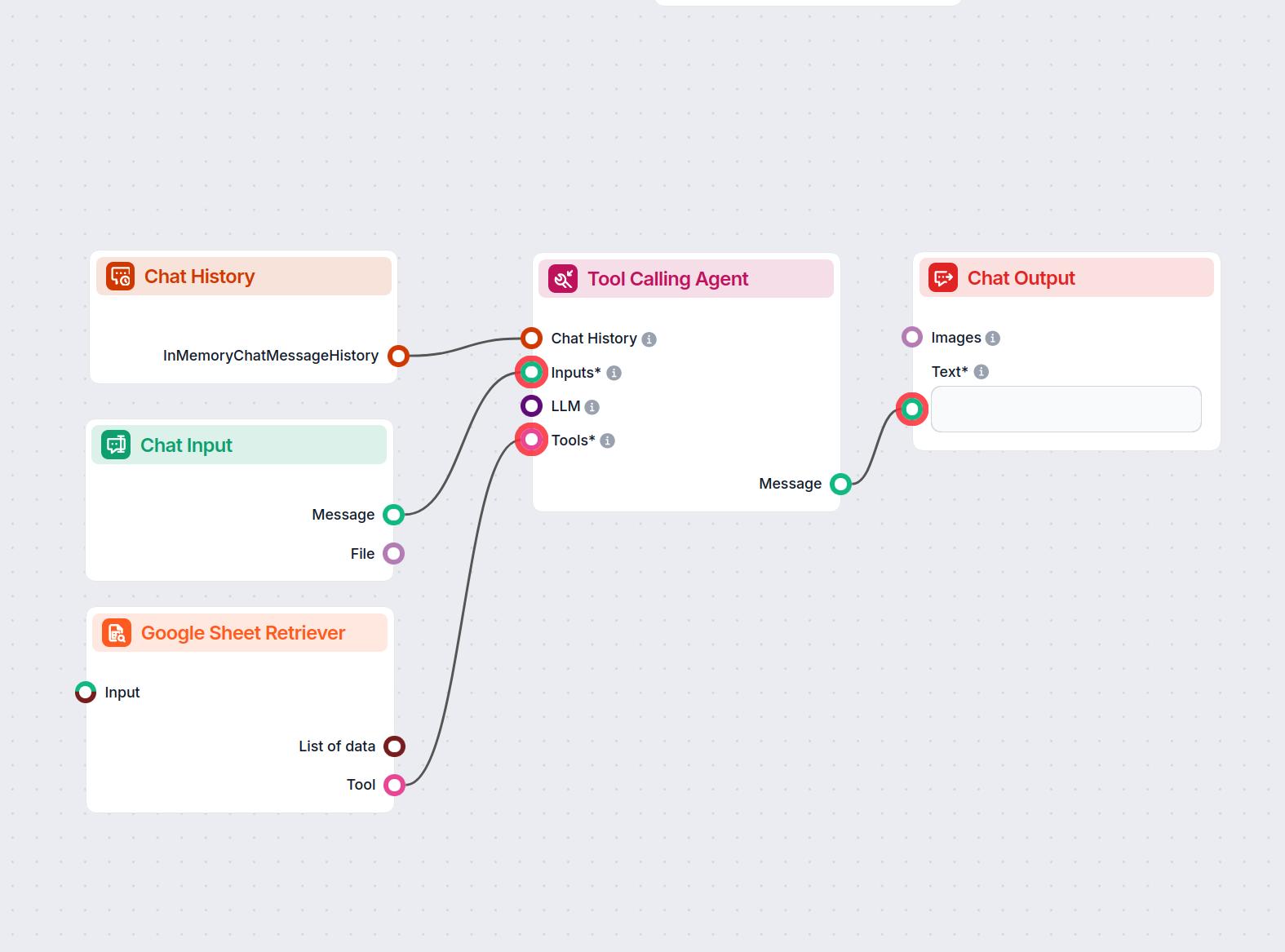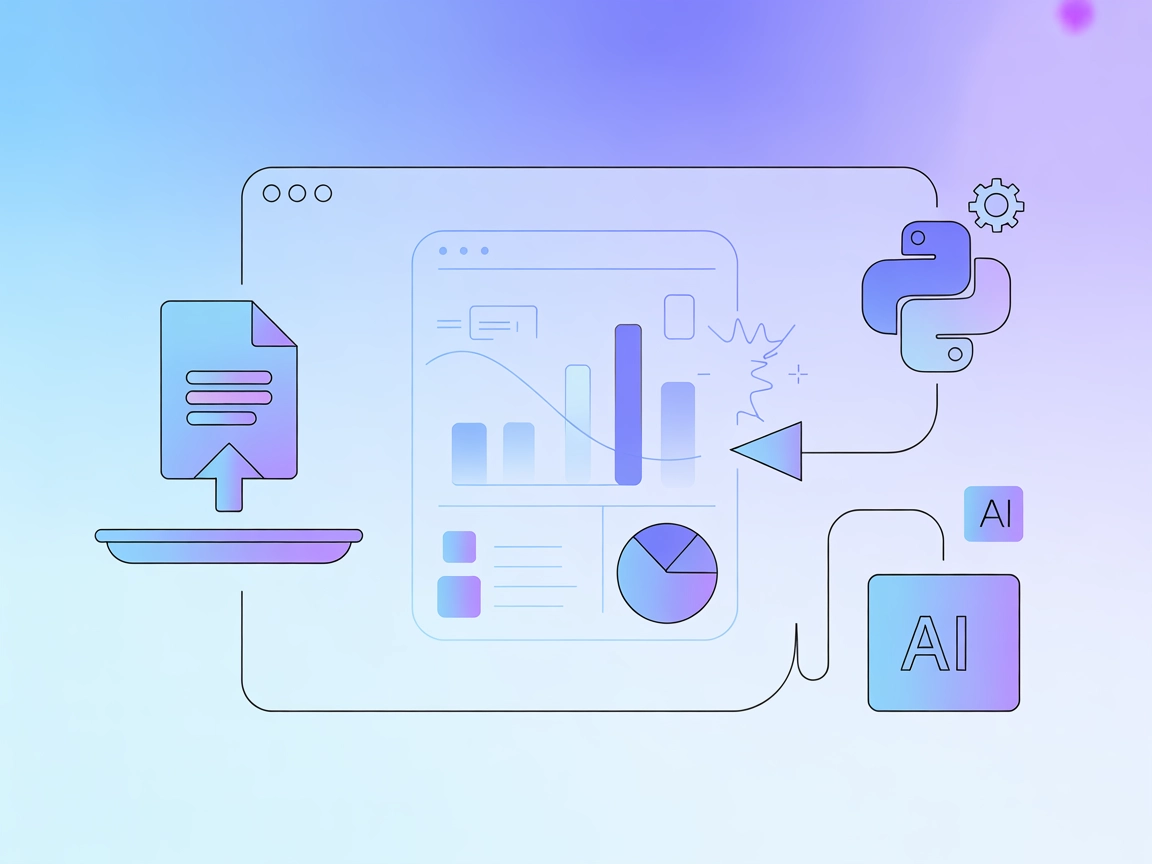
MCP Sunucusu
FlowHunt'u MCP Sunucusu ile entegre ederek veri bilimi iş akışlarını otomatikleştirin, karmaşık CSV veri setlerini keşfedin, özel Python betikleri çalıştırın ve...

Excel entegrasyonu kullanmadan bir Excel dosyasını FlowHunt’a nasıl yükleyeceğinizi öğrenin: ayrıntılı CSV’ye aktarma adımları, yükleme talimatları, manuel güncelleme notları ve CSV içe aktarımlarında karşılaşılan ‘API failed’ hatalarının giderilmesi.
FlowHunt, verilerinizi platformuna aktarmanın birden fazla yolunu sunar: doğrudan entegrasyonlar (Excel, Google Sheets gibi) ve manuel dosya yüklemeleri. Tek bir Excel dosyası veya az sayıda dosya yüklemek istiyorsanız – tam Excel entegrasyonunu kurmakla uğraşmadan – CSV ile manuel yükleme hızlı ve pratiktir. Bu yöntem, tek seferlik veri aktarımlarında, yeni bir iş akışını hızlıca test etmek istediğinizde veya Microsoft hesabınızı bağlamaktan kaçınmak istediğinizde idealdir.
CSV yükleme özelliği, Excel tablonuzu (.xlsx veya .xls) evrensel olarak kabul gören CSV (Virgülle Ayrılmış Değerler) dosyasına dönüştürmenize ve ardından FlowHunt kontrol panelinden yüklemenize olanak tanır. Ancak, bu yöntemde gerçek zamanlı eşitleme yapılmaz; orijinal Excel belgenizdeki değişiklikler için manuel olarak tekrar dışa aktarım ve yükleme yapmanız gereklidir.
Excel verilerinizi CSV’ye aktarmak, FlowHunt’ın yükleme gereksinimleriyle uyumluluğu garanti eder. Hem Windows hem de Mac kullanıcıları için adım adım rehber:
Dosya > Farklı Kaydet menüsüne gidin.CSV (Virgülle ayrılmış) (*.csv) seçin.Kaydet butonuna tıklayın.Dosya > İndir > Virgülle ayrılmış değerler (.csv, geçerli sayfa) yolunu izleyin.Veriniz temiz bir CSV formatına geldikten sonra FlowHunt’a yüklemek oldukça kolaydır:
Görsel anlatım ve ayrıntılar için resmi dokümantasyona bakın:
Manuel CSV yükleme yönteminde FlowHunt her yüklemeyi sabit bir anlık görüntü olarak işler. Yani:
CSV yüklemeniz ‘API failed’ hatasıyla başarısız olursa, sorun genellikle dosya biçimi, kodlama veya boyutla ilgilidir. Sorun gidermek için:
Dosya Biçimlendirme Sorunları:
CSV Kodlama Problemleri:
Boyut Sınırları:
Ayırıcı ve Satır Sonları:
Bozuk Dosya veya Yükleme Sorunları:
Bu adımlar işe yaramazsa, dosyanızın bir kopyasını kaydedin ve hata detayları ile birlikte izlediğiniz adımları belirterek FlowHunt destek ekibiyle iletişime geçin.
Devam eden teknik sorunlarınız için CSV dosyanız ve sorun açıklamanızla birlikte FlowHunt destek ekibiyle iletişime geçerek uzman yardımı alabilirsiniz.
Evet, bir Excel (.xlsx veya .xls) dosyasını önce CSV formatına aktararak, ardından FlowHunt kontrol panelindeki CSV yükleme özelliğini kullanarak yükleyebilirsiniz. Bu, tam entegrasyon gerektirmeden tek seferlik veya nadiren yapılan yüklemeler için idealdir.
CSV dosyanızda biçimlendirme sorunlarını, boyut sınırlarını, kodlama problemlerini kontrol edin ve FlowHunt’ın gereksinimlerini karşıladığından emin olun. Ayrıntılı adımlar için aşağıdaki sorun giderme bölümüne bakın.
Hayır. CSV dosyasını doğrudan yüklediğinizde, orijinal Excel dosyasındaki güncellemeler otomatik olarak senkronize edilmez. Değişiklik yaptığınızda dosyayı tekrar CSV olarak dışa aktarıp yeniden yüklemeniz gerekir.
Sadece ilgili verileri aktarın, UTF-8 kodlaması kullanın, hücrelerde özel karakter veya formüllerden kaçının ve sütun başlıklarının tutarlı olduğundan emin olun. Aktarımdan sonra dosyayı bir metin düzenleyicide açarak olası sorunları kontrol edin.
FlowHunt’ın resmi dokümantasyonuna bakın veya kişiselleştirilmiş destek için FlowHunt destek ekibiyle iletişime geçin. Makalenin sonunda bağlantılar verilmiştir.
FlowHunt'u MCP Sunucusu ile entegre ederek veri bilimi iş akışlarını otomatikleştirin, karmaşık CSV veri setlerini keşfedin, özel Python betikleri çalıştırın ve...
FlowHunt'i Excel MCP Sunucusu ile entegre ederek elektronik tablo yönetimini otomatikleştirin, gelişmiş veri işleme sağlayın ve AI destekli Excel iş akışlarını ...
Kullanıcı sorularına sadece sağlanan bir Google Sheets dosyasındaki verileri kullanarak yanıt veren akıllı bir chatbot asistanı. Analistler, operasyon ekipleri,...
Çerez Onayı
Göz atma deneyiminizi geliştirmek ve trafiğimizi analiz etmek için çerezleri kullanıyoruz. See our privacy policy.